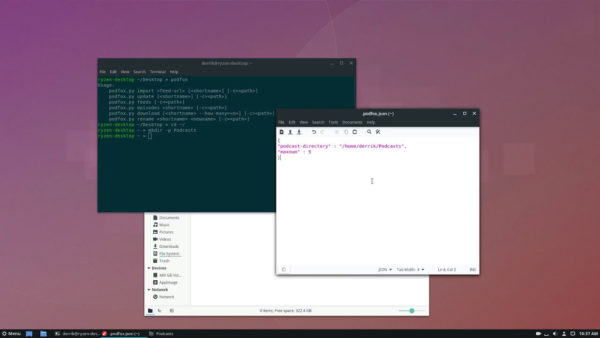Molti non lo sanno ma è possibile sfruttare il terminale per effettuare il download di podcast in maniera semplice e veloce. All’interno di questa nuova guida odierna ci occuperemo proprio di scoprire come scaricare podcast su Linux da terminale utilizzando un pratico strumento chiamato Podfox.
Podfox: cos’è
Prima di scoprire tutti i passaggi da seguire per scaricare i podcast preferiti dal terminale di Linux, volevamo prima parlarvi di Podfox. Si tratta di un client che permette di fare le stesse cose che si fanno con le applicazioni di podcast classiche usando però meno risorse in quanto il tutto avviene dal terminale del sistema operativo.
Come installare Python
Il client può essere installato sul vostro computer Linux usando un processo differente dalla maggior parte dei programmi. Infatti, anziché installarlo direttamente dallo strumento di gestione dei pacchetti, è necessario ottenere il programma attraverso il PIP (Python Package Installer).
Dunque, per procedere con l’installazione di Podfox è necessario disporre di Python. La maggior parte delle distribuzioni Linux includono il software già di serie dato che molti programmi Linux si basano sul linguaggio di programmazione Python. Tuttavia, non tutte le distro Linux hanno lo stesso strumento in esecuzione di default, quindi potrebbe essere necessario installarlo manualmente.
Prima di vedere i passaggi da fare nello specifico, volevamo precisare che Podfox ha bisogno di Python 3 e PIP 3 per funzionare correttamente, quindi con Python 2 e PIP non potrà essere usato. A seconda della distribuzione Linux in esecuzione sul vostro computer, eseguite nel terminale i seguenti comandi.
Ubuntu
sudo apt install python3-pip
Debian
sudo apt-get install python3-pip
Arch Linux
sudo pacman -S python-pip
Fedora
sudo dnf install python3-pip
OpenSUSE
sudo zypper install python3-pip
Come installare Podfox
Una volta installato correttamente PIP, adesso potete procedere con l’installazione di Podfox a seconda se volete farlo su un singolo utente oppure a livello di sistema.
È possibile installare l’app solo per un singolo utente senza eseguire il comando sudo. In questo modo, si va ad installare il file binary in ~/.local/bin/ anziché in una directory accessibile da chiunque. Tuttavia, seguendo tale procedura, non potrete facilmente richiamare l’applicazione attraverso il terminale da qualsiasi cartella.
Detto ciò, aprite il terminale Linux e digitate il comando pip3 install podfox. In alcuni casi (se ad esempio avete Arch Linux), bisogna utilizzare il comando pip install podfox. Se l’installazione non avviene, potreste aver utilizzato accidentalmente lo strumento Python 2 PIP.
Completata correttamente l’installazione, potete accedere a Podfox in modalità utente singolo utilizzando il comando:
- cd ~ / .local / bin /
- ./podfox
Il modo migliore per installare l’app su Linux, però, è utilizzare sudo in quanto permetterà al software di essere disponibile in qualsiasi momento e per ogni utente. Dunque, per procedere con l’installazione di Podfox, utilizzate il comando sudo pip3 install podfox oppure sudo pip install podfox.
Come aggiungere un nuovo feed podcast
Per aggiungere un nuovo feed podcast, collegatevi sul sito Web di quello preferito e trovate il feed RSS. Nel caso in cui aveste a disposizione soltanto un link iTunes, vi basta utilizzare un tool online chiamato Feed Flipper. Dunque, collegatevi alla pagina Web dello strumento, incollate il link di iTunes nell’apposito campo e dopodiché copiate negli appunti il feed RSS generato. A questo punto, aprite il terminale di Linux e utilizzate il comando mkdir (es. mkdir -p /Podcasts) per creare una cartella in cui scaricare tutti i file podcast.
Ora, è necessario creare un nuovo file di configurazione attraverso il comando touch .podfox.json e dopodiché utilizzate l’editor di testo Nano per modificare il file di configurazione attraverso il comando nano /.podfox.json.
Nel passaggio successivo, incollate il codice riportato qui sotto facendo attenzione a sostituire nomeutente con il nome utente del vostro PC Linux.
{
“podcast-directory” : “/home/nomeutente/Podcasts”,
“maxnum” : 5
}
Fatto ciò, salvate il file modificato tramite la combinazione di tasti Ctrl+O e chiudete Nano con Ctrl+X.
Al termine, prendete l’URL del podcast e aggiungetelo tramite il comando podfox import http://indirizzopodcast.com/rss LUP sostituendo indirizzopodcast.com/rss con l’indirizzo in vostro possesso. Potete ripetere questa operazione con tutti i podcast che desiderate. Naturalmente, se volete scaricare più di 5 puntate da un feed alla volta, modificate il numero presente accanto a “maxnum”.
Come scaricare podcast su Linux da terminale
A questo punto, siamo pronti per vedere come scaricare i nuovi episodi di un podcast tramite Podfox da terminale. Il tutto richiede l’utilizzo di due comandi. Innanzitutto, usate podfox update per aggiornare il feed podcast all’interno del software. Fatto ciò, sfruttate podfox download per scaricare i nuovi episodi all’interno della cartella /Podcasts creata precedentemente.
Come riprodurre i podcast
Podfox funziona soltanto per scaricare i podcast dai feed attraverso comandi, quindi non ha né un lettore audio e né un lettore video integrati. Per risolvere questo problema, potete sfruttare ad esempio VLC per audio e video oppure Audacious solo per l’audio. Sono due software che possono essere scaricati direttamente dal gestore dei pacchetti del vostro computer Linux.
Dubbi o problemi? Ti aiutiamo noi!
Se vuoi rimanere sempre aggiornato, iscriviti al nostro canale Telegram e seguici su Instagram. Se vuoi ricevere supporto per qualsiasi dubbio o problema, iscriviti alla nostra community Facebook.